手机怎么打开电子文档 手机怎样用软件打开查看word、excel等office文档
手机怎么打开电子文档,随着科技的不断发展,手机已成为我们生活中不可或缺的一部分,除了用于通信和娱乐,手机还具备了处理各类文档的能力。无论是在工作、学习还是日常生活中,我们经常需要查看和编辑办公文档,比如Word、Excel等Office文档。那么如何在手机上打开和查看这些电子文档呢?幸运的是现在有许多软件可以帮助我们实现这个目标。接下来我将介绍一些常见的手机软件,帮助大家更好地打开和查看各类电子文档。
具体方法:
1.首先,在iphone上分别下载和安装QQ以及Microsoft office mobile(或者类似的office应用),安装后如图。
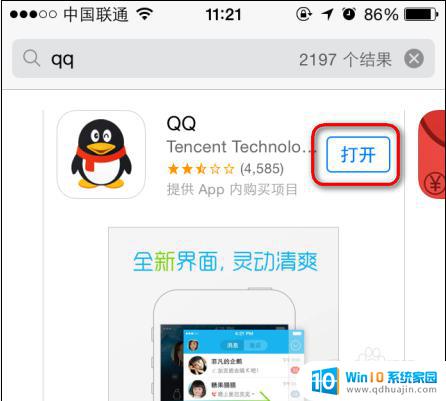
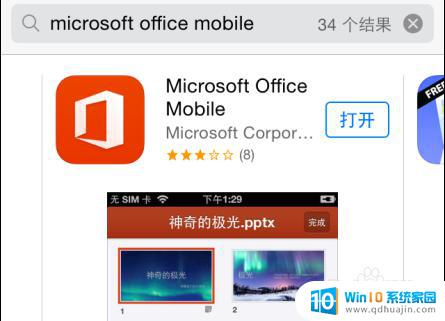
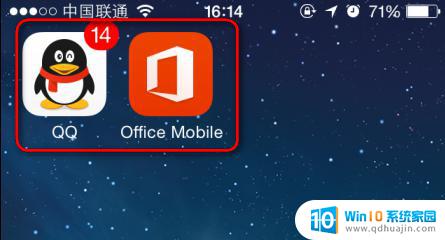
2.在电脑上打开QQ软件,登录成功后,在好友面板的“我的设备”中找到“我的iphone”并打开聊天窗口。
备注:“我的iphone”并不是一个完整的聊天窗口,准确的说是一个文件传输窗口,如图所示。
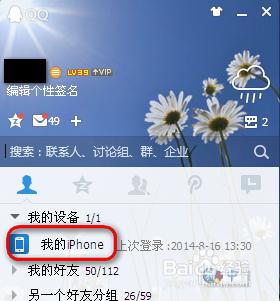
3.将需要在手机上查看的office文档用鼠标拖动到“我的iphone”传输窗口中,点击发送即可,如图所示。
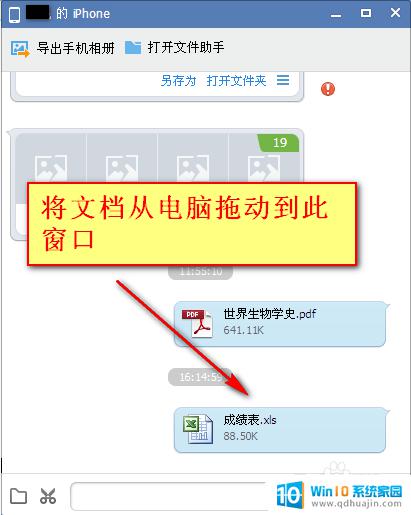
4.此时回到iphone上,打开手机QQ并登录,如图。

5.在手机QQ上找到“我的电脑”的图像,点击进入之后会看到通过电脑传送带office文档(图例中为excel的电子表格。也可以是word文档),点击文档名称即可,如图。
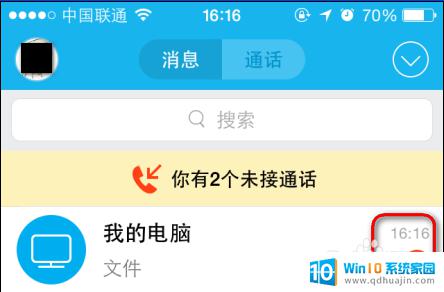
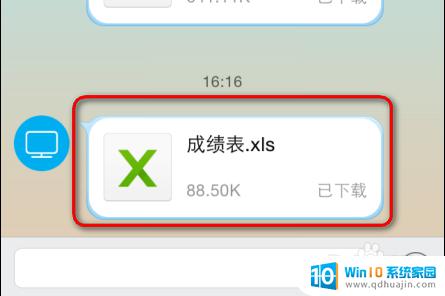
6.此时直接点击文档就可以在QQ中打开文档资料进行查阅,如图。但是如果需要对表格内容进行编辑的话还需要借助我们已经安装的office应用程序。
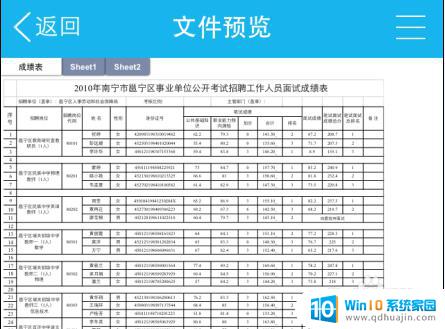
7.点击“文件预览”界面右上角的“三”图标,此时在界面底部会弹出一个操作的选择框,选择最后一个选项“用其他应用打开”,如图所示。
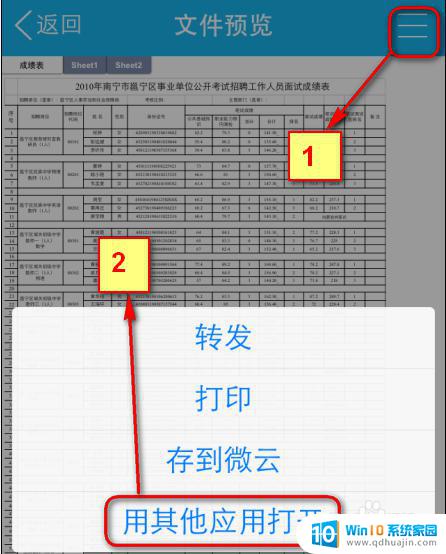
8.继续在应用程序选择窗口(此处会列出本手机上可以用于打开该文档的应用程序名称)中找到之前安装的Microsoft office mobile应用图标,如图。
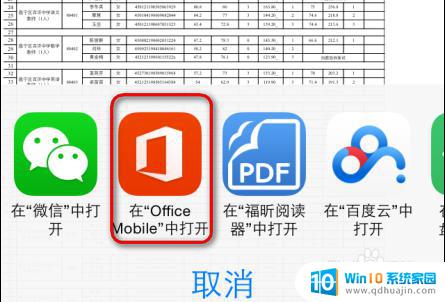
9.这时候页面会自动跳转到Microsoft office mobile(office应用),稍等几秒钟就可以打开该excel文档(或者word文档和ppt文档)进行阅读了。如图所示。
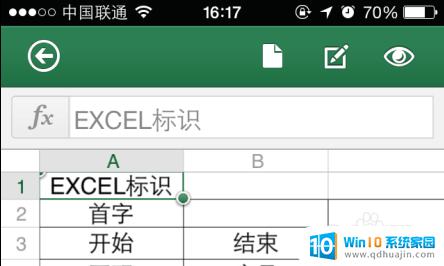
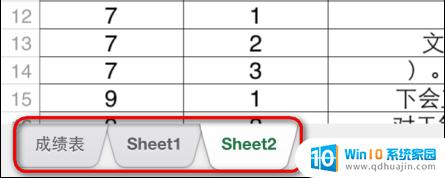
10.此时单击任意一个单元格就会弹出编辑选项的工具窗口,选择相应的哦功能就可以对文档进行编辑了,如图所示。
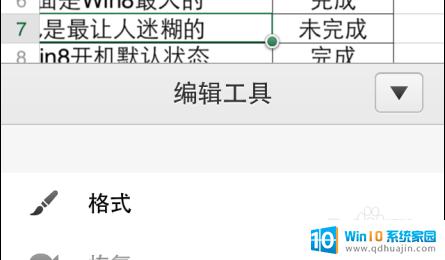
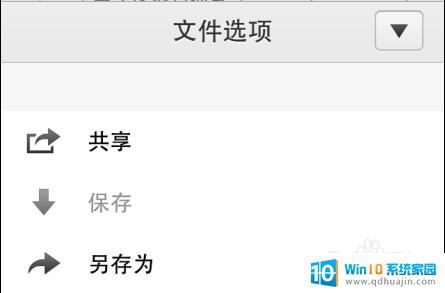
11.以上操作同样适用与用手机查看pdf文档,具体可以参考:怎么用iphone手机打开查看pdf文件http://jingyan.baidu.com/article/d5a880eb92f87a13f047cc5b.html
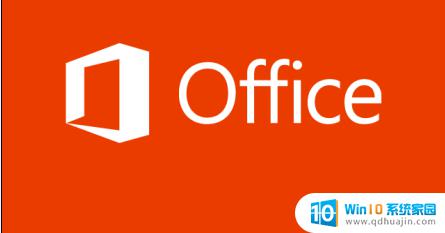
以上是有关于如何打开电子文档的手机操作方法,如果您遇到了相同的问题,可以按照本文提供的方法来解决。
手机怎么打开电子文档 手机怎样用软件打开查看word、excel等office文档相关教程
热门推荐
电脑教程推荐
- 1 windows系统经常无响应,怎么弄 电脑桌面无响应怎么解决
- 2 windows电脑c盘怎么清理 Windows 清理C盘的步骤
- 3 磊科路由器桥接 磊科无线路由器桥接设置详解
- 4 u盘提示未格式化 raw RAW格式U盘无法格式化解决方法
- 5 笔记本新装win 10系统为什么无法连接wifi 笔记本无线网连不上如何解决
- 6 如何看win几系统 win几系统查看方法
- 7 wind10如何修改开机密码 电脑开机密码多久更改一次
- 8 windows电脑怎么连手机热点 手机热点连接笔记本电脑教程
- 9 win系统如何清理电脑c盘垃圾 Windows 如何解决C盘红色警告
- 10 iphone隐藏软件怎么显示出来 苹果手机应用隐藏教程
win10系统推荐
- 1 萝卜家园ghost win10 64位家庭版镜像下载v2023.04
- 2 技术员联盟ghost win10 32位旗舰安装版下载v2023.04
- 3 深度技术ghost win10 64位官方免激活版下载v2023.04
- 4 番茄花园ghost win10 32位稳定安全版本下载v2023.04
- 5 戴尔笔记本ghost win10 64位原版精简版下载v2023.04
- 6 深度极速ghost win10 64位永久激活正式版下载v2023.04
- 7 惠普笔记本ghost win10 64位稳定家庭版下载v2023.04
- 8 电脑公司ghost win10 32位稳定原版下载v2023.04
- 9 番茄花园ghost win10 64位官方正式版下载v2023.04
- 10 风林火山ghost win10 64位免费专业版下载v2023.04